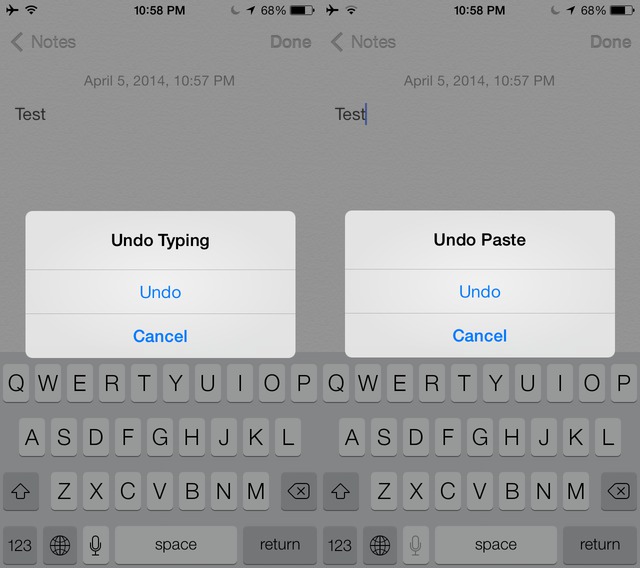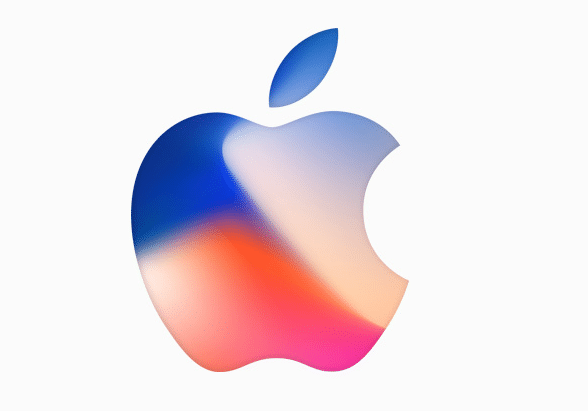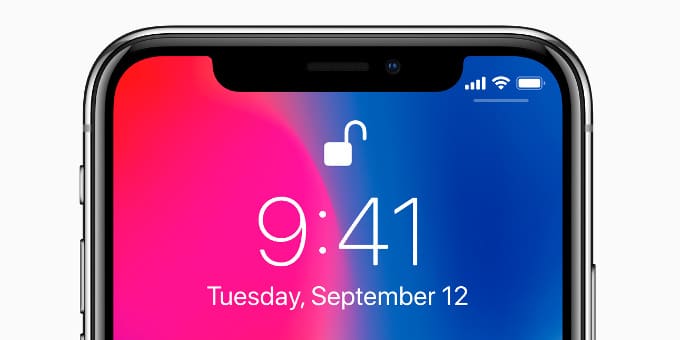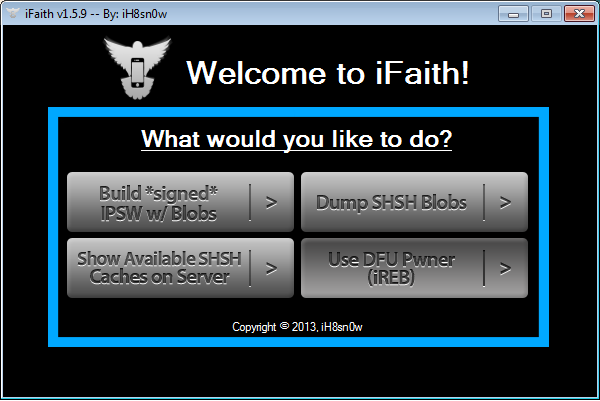Как перейти к дому или работе на iPhone с помощью Google Maps
 Если вы используете Google Maps в качестве приложения «Карты» по умолчанию на вашем iPhone, то вот изящный маленький трюк, чтобы быстро получить указания для перехода к дому или работе на вашем iPhone. Это позволяет вам проложить маршрут к вашему домашнему или рабочему адресу на вашем iPhone всего в три нажатия с помощью Google Maps. Это избавит вас от необходимости набирать адрес и быстрее прокладывать маршрут.
Если вы используете Google Maps в качестве приложения «Карты» по умолчанию на вашем iPhone, то вот изящный маленький трюк, чтобы быстро получить указания для перехода к дому или работе на вашем iPhone. Это позволяет вам проложить маршрут к вашему домашнему или рабочему адресу на вашем iPhone всего в три нажатия с помощью Google Maps. Это избавит вас от необходимости набирать адрес и быстрее прокладывать маршрут.Настройте или измените домашний и рабочий адрес в Google Maps на вашем iPhone
Если вы еще этого не сделали, вам необходимо сначала настроить свой домашний и рабочий адреса в Google Maps, выполнив следующие действия.
- Запустите приложение Google Maps на вашем iPhone.
- Нажмите на меню гамбургеров в верхнем левом углу.
- Затем нажмите на Ваши места.

- Затем нажмите на вкладку с метками.
- Рядом с «Дом» или «Работа» нажмите на «Еще», т. Е. На три точки. Если вы устанавливали его раньше, вам нужно будет нажать на «Изменить». В противном случае вы получите возможность «Установить один раз и начать», чтобы вы могли нажать на нее и ввести адрес.
 После того, как домашний и рабочий адреса были настроены в Google Maps, вы можете использовать этот трюк Google Maps, чтобы быстро проложить маршрут к вашему домашнему или рабочему адресу на вашем iPhone.
После того, как домашний и рабочий адреса были настроены в Google Maps, вы можете использовать этот трюк Google Maps, чтобы быстро проложить маршрут к вашему домашнему или рабочему адресу на вашем iPhone.
Как быстро перейти к дому или работе на вашем iPhone с помощью Google Maps
Выполните следующие действия, чтобы быстро перейти к пункту «Дом» или «Работа» в Картах Google на вашем iPhone.
1. Нажмите и удерживайте значок приложения Google Maps на главном экране iPhone, чтобы использовать функцию 3D Touch или Force Touch. Это вызовет контекстное меню и виджет Google Maps, как вы можете видеть ниже, который обеспечивает быстрый доступ к домашнему и рабочему адресу.
 2. Затем нажмите «Дом» или «Работа».
2. Затем нажмите «Дом» или «Работа».
3. Google Maps запустится и предварительно заполнит ваш домашний или рабочий адрес. Нажмите на Начинать кнопку, чтобы начать навигацию к вашему домашнему или рабочему адресу.
 Вы также можете добавить виджет Google Maps в Центр уведомлений, чтобы быстро проложить маршрут к вашему домашнему или рабочему адресу на вашем iPhone из вашего текущего местоположения. Однако добавление виджета Google Maps в Центр уведомлений приведет к тому, что приложение Google Maps будет постоянно проверять ваше местоположение, что может повлиять на время автономной работы вашего iPhone. Поэтому я бы порекомендовал использовать трюки 3D Touch или Haptic Touch, описанные выше.
Вы также можете добавить виджет Google Maps в Центр уведомлений, чтобы быстро проложить маршрут к вашему домашнему или рабочему адресу на вашем iPhone из вашего текущего местоположения. Однако добавление виджета Google Maps в Центр уведомлений приведет к тому, что приложение Google Maps будет постоянно проверять ваше местоположение, что может повлиять на время автономной работы вашего iPhone. Поэтому я бы порекомендовал использовать трюки 3D Touch или Haptic Touch, описанные выше.
Вы знали об этой уловке? Дайте нам знать, как это происходит, в комментариях.
–>